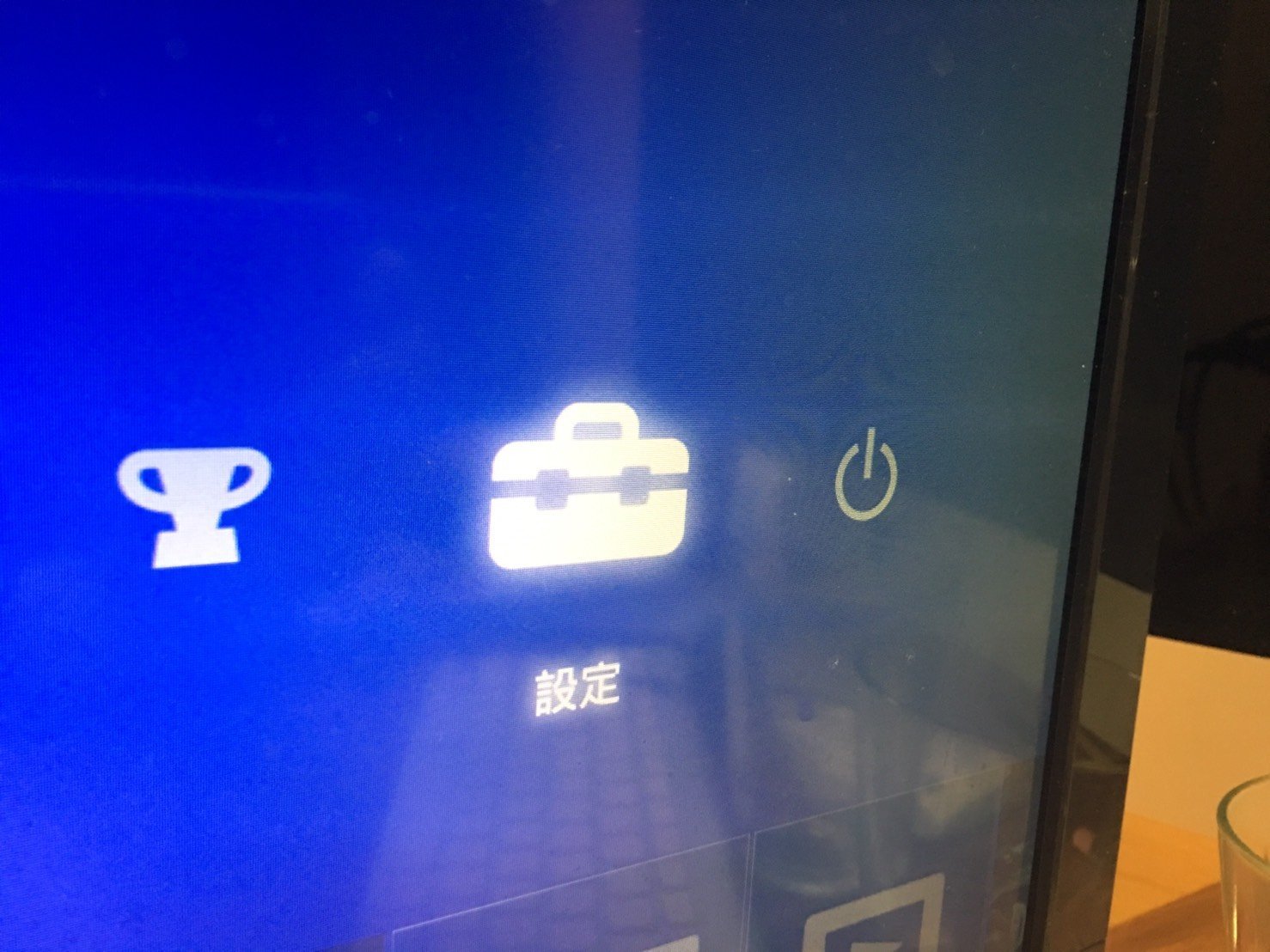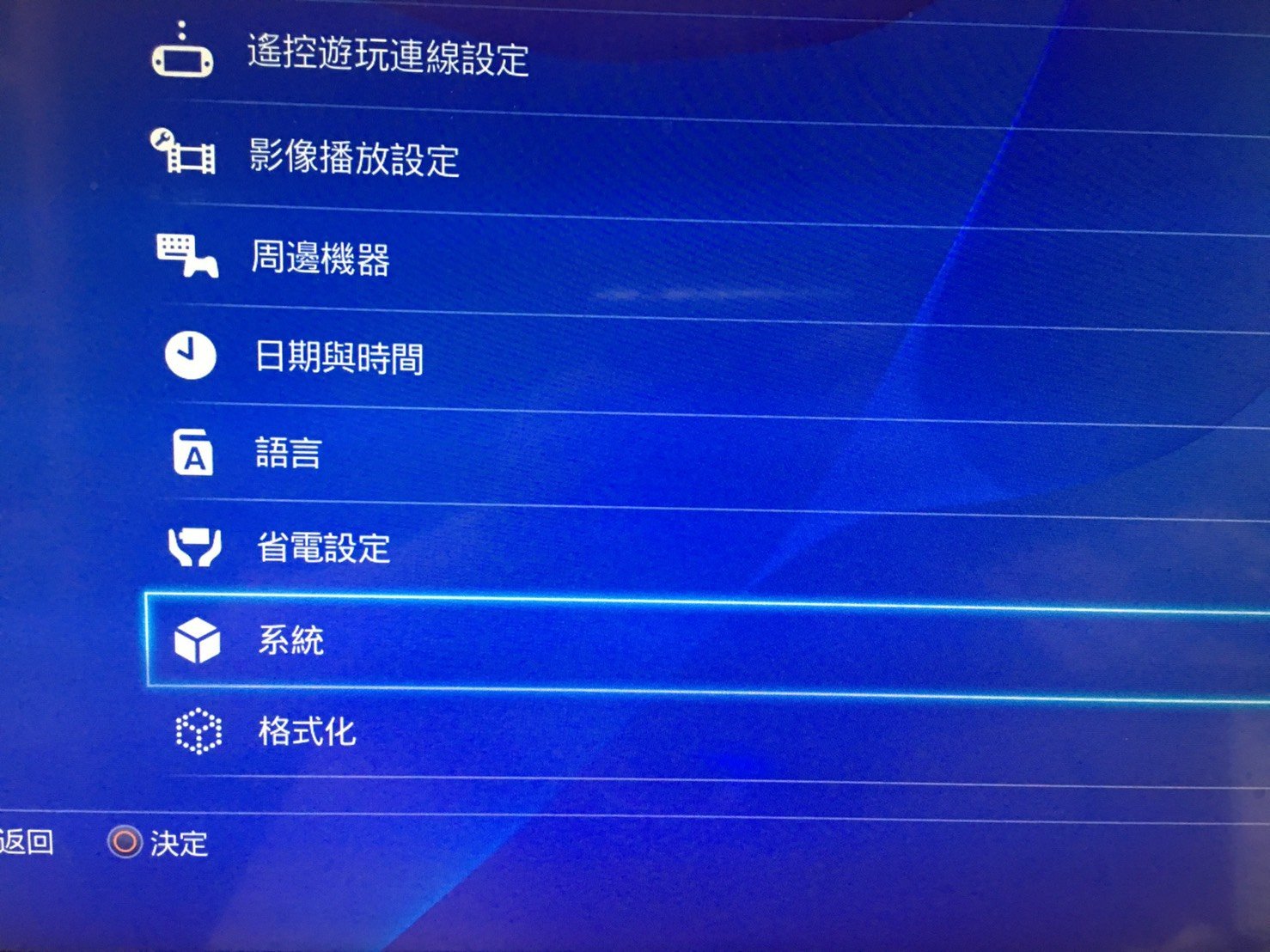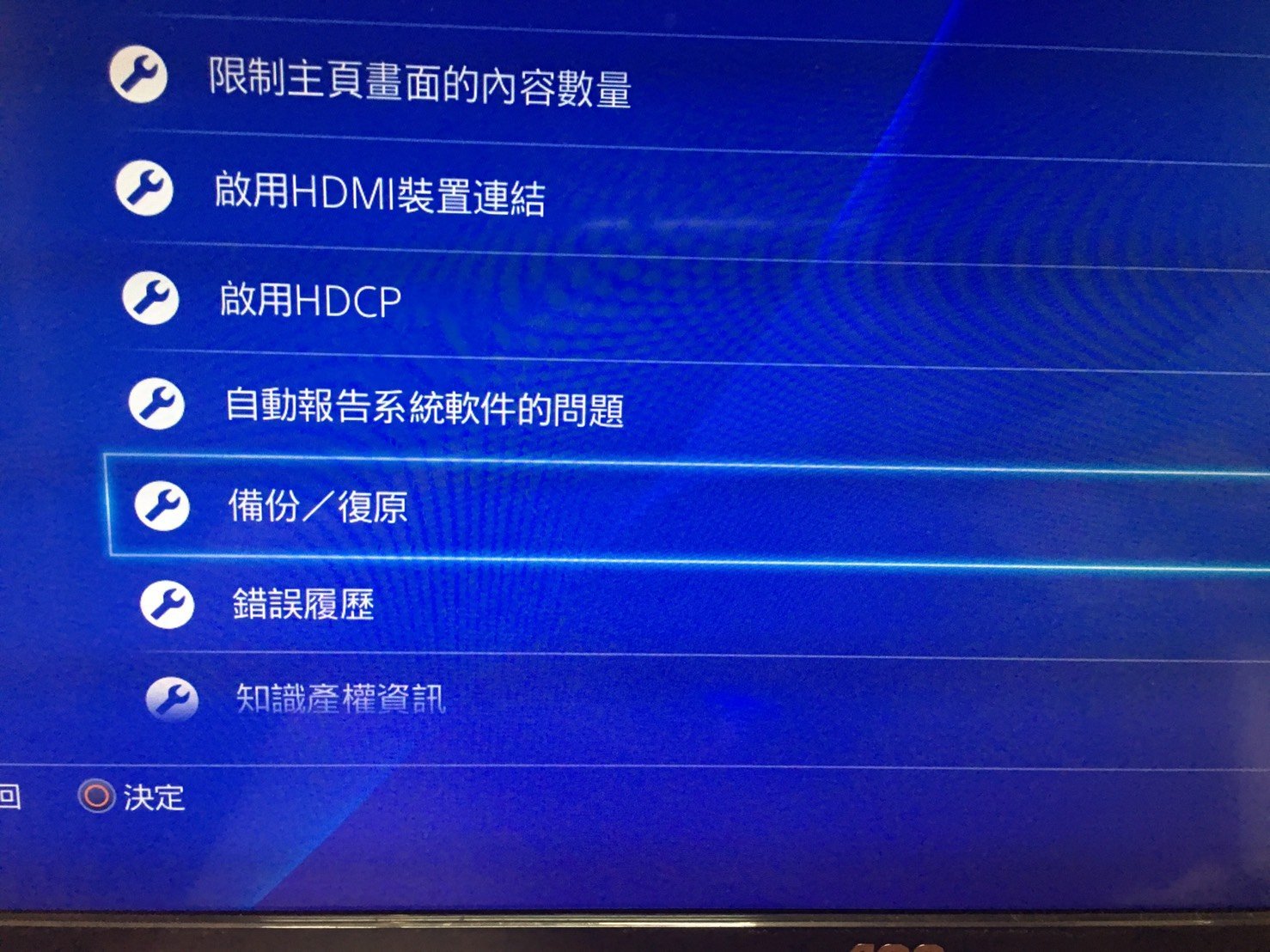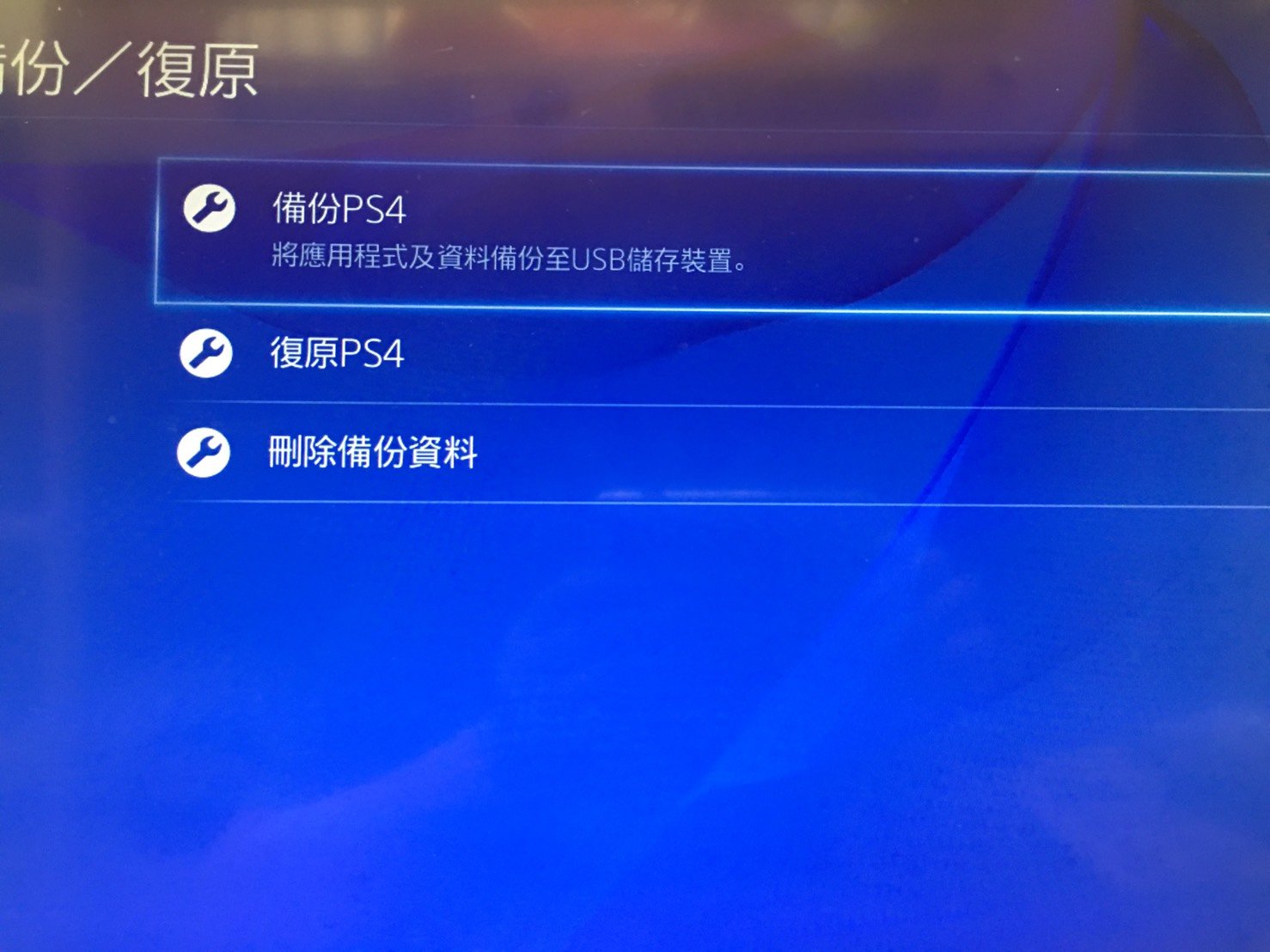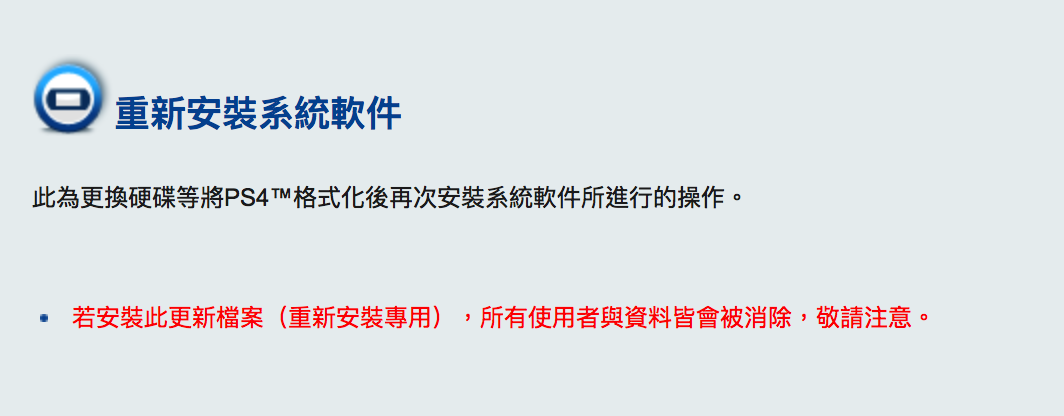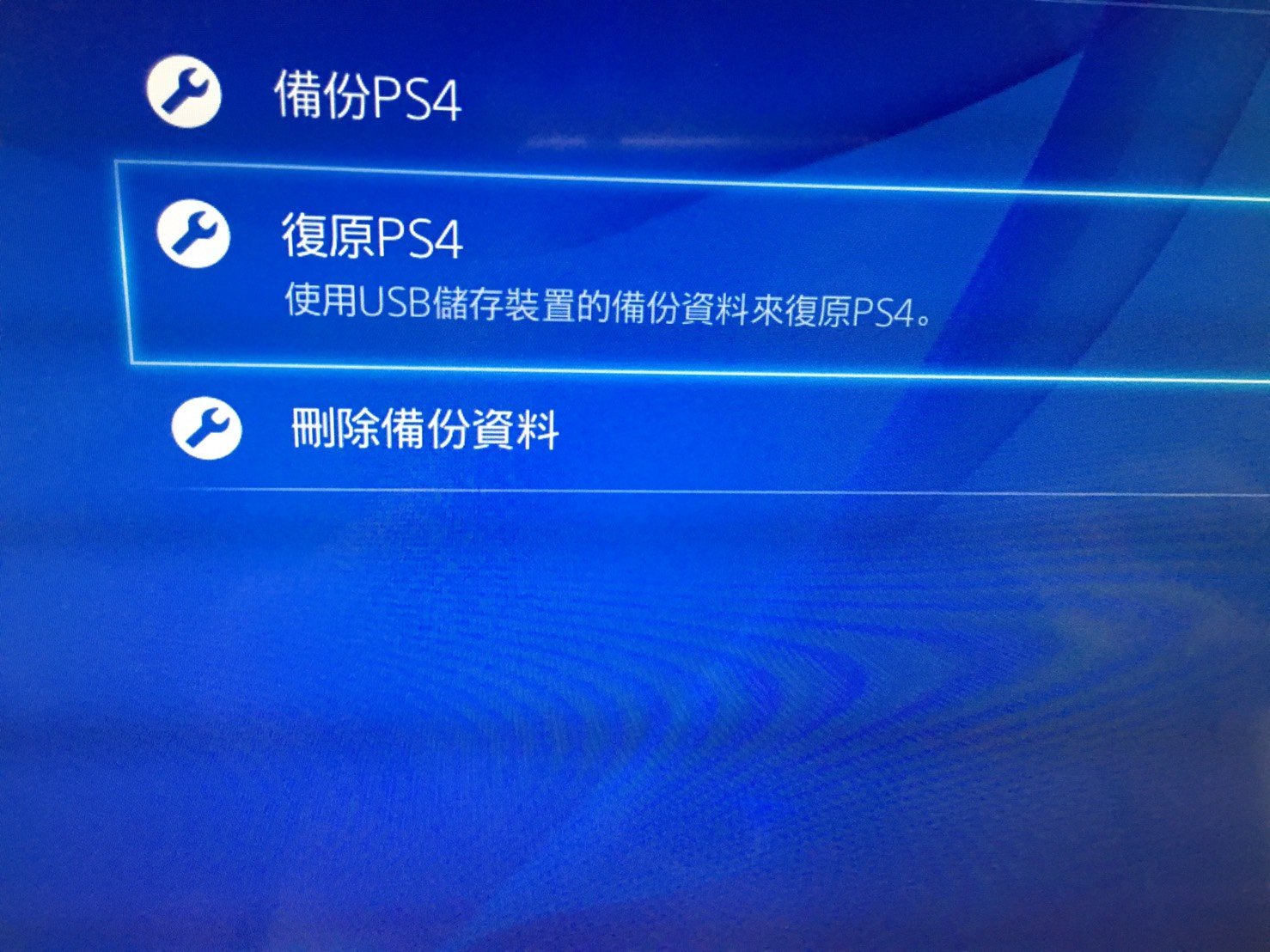各位有玩家用主機的玩家,相信使用的都是 Sony 的 PS4 吧?由於 PS4 所使用的是機械硬碟 HDD 5400 rpm,因此載入時間相當長,同時在遊戲載入時處理其它工作,有機會當機,全因硬碟負擔過大,而現在就教各位一個方法,就是換上 SSD。
換上 SSD 後,例如 GTA V 的載入速度,比使用HDD 5400 rpm硬碟時,載入快了接近 3 倍,同時在遊戲載入中,進入目錄等地方,亦不會出現卡頓問題,可以說大大提升了執行效率,增加真正的遊戲時間。
1:準備硬件材料:
筆者使用的是 Samsung 推出的 850 EVO SSD,取代 PS4 機內的 500 GB HDD,一個 USB 隨身碟 ( FAT 32 格式 ),一個外置 500 GB 以上的硬碟 ( FAT 32 格式 ) ( 如你的 PS4 是 1 TB 版本,當然需要外置 1 TB 版本的硬碟吧。)
2:備份你的 PS4!
首先進入 PS4 的設定
進入系統
點擊備份 / 復原
選擇備份 PS4,按指示完成。(一般需要 3 小時以上)
3:更換硬碟!
途手打開機蓋
再鬆開一個大螺絲
拉開硬碟盤
鬆開固定硬碟的四個黑色螺絲
裝上 SSD
( 注意方向)
重裝固定硬碟的四個黑色螺絲
裝上硬碟盤
重裝固定銀色大螺絲
蓋上機蓋
4:重新安裝系統!
到 Sony PlayStation 下載重新安裝系統軟件檔案 ( 連結 )
放進 1 GB 以上空間的 USB 隨身碟,創立一個名為「PS4」檔案夾,在PS4 檔案夾創立一個名為「UPDATE」檔案夾,將下載的系統放進「UPDATE」檔案夾中。
連接並啟動 PS4,需要使用 USB 連接控制器
按指示完成就可以。
5:復原 PS4!
進入 PS4 的設定
進入系統
點擊備份 / 復原
選擇復原 PS4,按指示完成。